可牛影像怎么制作纹理水彩图?可牛影像制作纹理水彩图的方法
更新日期:2023-09-23 17:06:14
来源:系统之家
手机扫码继续观看

可牛影像怎么制作纹理水彩图?可牛影像是一款非常好用的图片处理软件,可牛影像为用户提供了多种图片特殊效果和图片剪辑等功能,那么我们该怎么在可牛影像中制作纹理水彩图呢?下面就给大家分享可牛影像制作纹理水彩图的方法。
方法
1.打开“可牛影像”。
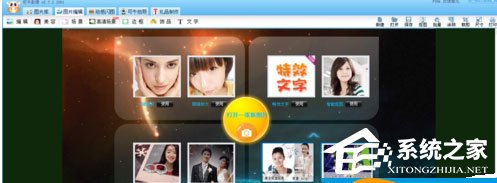
2.单击主界面上的“打开一张图片”。
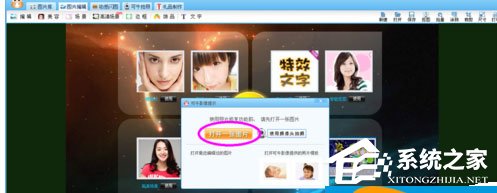
3.选择“编辑”中的“风格特性”。

4.点击“水彩效果”。
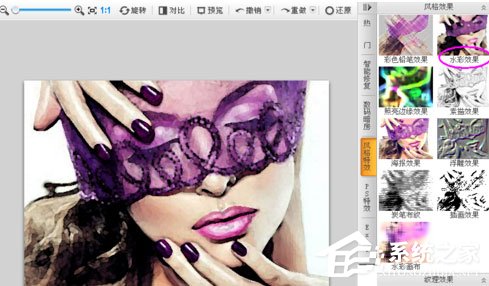
5.点击“砂岩纹理”。
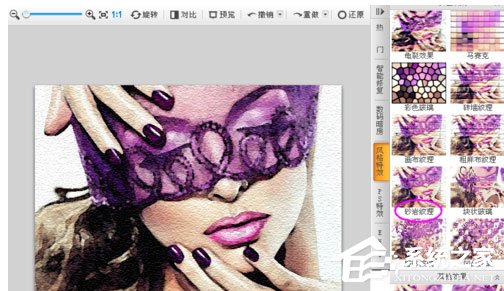
6.将做好的图片保存。

7.效果如下。
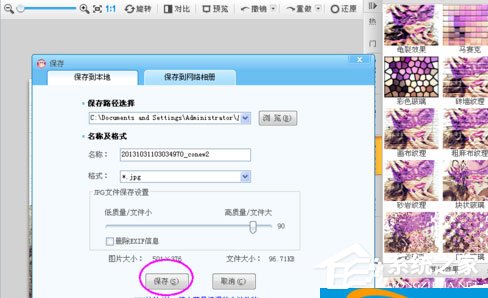
以上就是我为大家分享的可牛影像怎么制作纹理水彩图?可牛影像制作纹理水彩图的方法的全部内容了,更多软件教程可以关注系统之家~
该文章是否有帮助到您?
常见问题
- monterey12.1正式版无法检测更新详情0次
- zui13更新计划详细介绍0次
- 优麒麟u盘安装详细教程0次
- 优麒麟和银河麒麟区别详细介绍0次
- monterey屏幕镜像使用教程0次
- monterey关闭sip教程0次
- 优麒麟操作系统详细评测0次
- monterey支持多设备互动吗详情0次
- 优麒麟中文设置教程0次
- monterey和bigsur区别详细介绍0次
系统下载排行
周
月
其他人正在下载
更多
安卓下载
更多
手机上观看
![]() 扫码手机上观看
扫码手机上观看
下一个:
U盘重装视频












